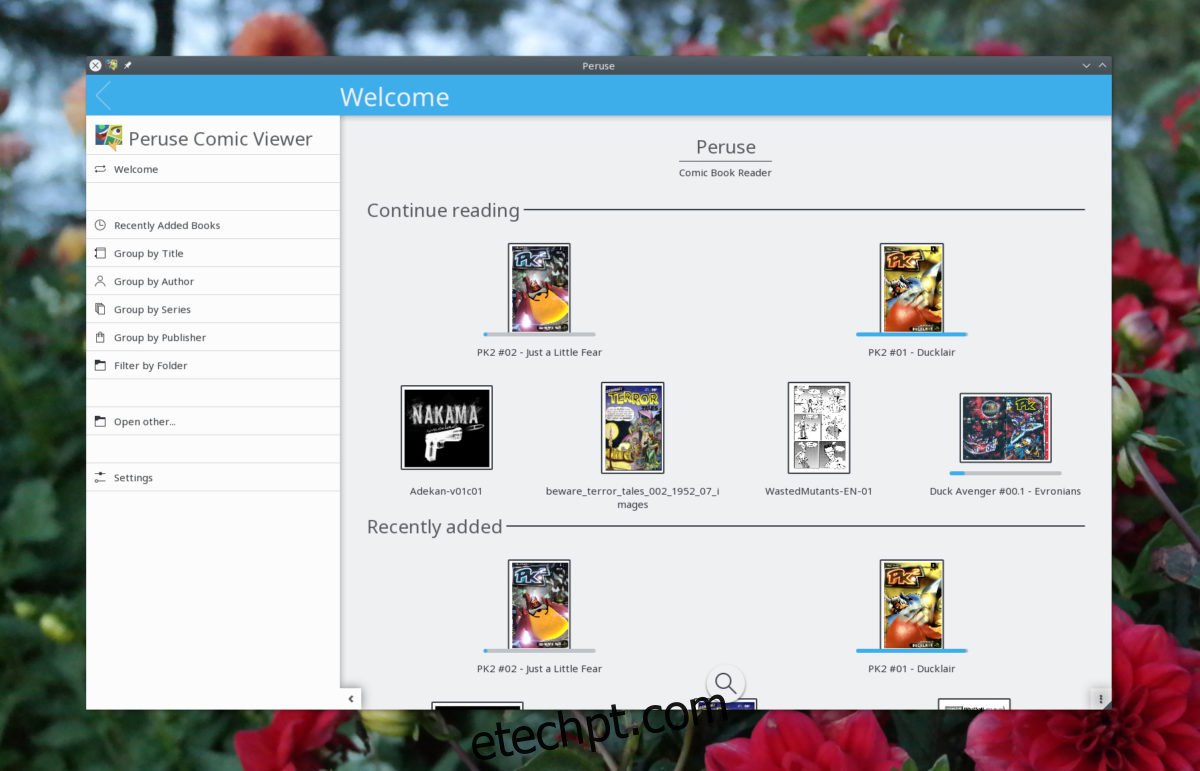Uma tendência crescente ultimamente é consumir quadrinhos online, ao invés do método tradicional. A razão para esta mudança é principalmente devido à conveniência. Por que ir a uma loja de quadrinhos quando você pode pagar rapidamente alguns dólares e obter um arquivo que é muito mais fácil de armazenar e levar com você. Embora a maioria dos sistemas operacionais tenha uma ferramenta integrada para leitura de eBooks e edição de PDFs, há muito menos suporte para histórias em quadrinhos. Se você deseja ler histórias em quadrinhos no Linux, considere usar o Peruse.
A leitura de quadrinhos é um assunto muito delicado, e alguns vão estremecer com a ideia de “baixar livros”. Ainda assim, se você gosta da ideia de ler suas histórias favoritas dessa maneira, pode se interessar por este programa. Peruse, um aplicativo de leitura multiplataforma que facilita o consumo de novelas gráficas.
últimas postagens
Instalar o Peruse
Neste tutorial, focamos no Linux. No entanto, se você é um fã de quadrinhos e não usa Linux, considere baixar a versão do Peruse para Windows.
Ubuntu
A partir do Ubuntu 18.04, o aplicativo de quadrinhos Peruse está prontamente disponível para instalação. Para instalar, abra o Ubuntu Software Center, procure por “Peruse” e clique no botão “Install”. Como alternativa, abra uma janela de terminal e digite o seguinte comando para obter o programa.
sudo apt install peruse
Usando uma versão do Ubuntu que não é 18.04? Você precisará seguir as instruções do AppImage.
Arch Linux
Os usuários do Arch Linux podem usar o Peruse, mas precisarão construí-lo a partir do código-fonte. Este processo é automático e confortável, graças ao Arch Linux AUR. Para começar a usar o Peruse no Arch, use o gerenciador de pacotes Pacman para sincronizar a versão mais recente do Git.
sudo pacman -S git
Para obter o instantâneo mais recente do pacote Peruse, use Git clone.
git clone https://aur.archlinux.org/peruse-git.git
CD na pasta peruse-git recém-clonada agora presente em seu diretório /home/.
cd peruse-git
Dentro da pasta, chame o makepkg comando. A execução deste comando irá compilar e gerar um novo pacote. Além disso, ele sairá e coletará todas as dependências necessárias.
Nota: Makepkg geralmente coleta todas as dependências automaticamente. No entanto, se alguns não estiverem instalados, cabe a você corrigir o problema. Role para baixo até a parte inferior da página do Peruse AUR e procure por “Dependencies”.
makepkg -si
AppImage
Para distribuições Linux que não empacotam o Peruse, a principal maneira de usá-lo é baixar o AppImage oficial. Baixar o Peruse dessa maneira funcionará em quase todas as distribuições Linux, pois todas as bibliotecas e arquivos de recursos necessários estão empacotados (menos um crítico).
A leitura requer o SELinux. Acesse também o Wiki oficial da sua distribuição Linux, FAQ, etc. Aprenda como configurar o SELinux. Assim que estiver funcionando, siga este link para baixar o aplicativo.
Usando a ferramenta de download wget, obtenha o AppImage mais recente no seu PC.
wget https://mirrors.ukfast.co.uk/sites/kde.org/ftp/stable/peruse/Peruse-1.2-x86_64.AppImage
Em seguida, use o comando mkdir para criar uma nova pasta AppImage dentro de /home/username/.
Colocá-lo nesta pasta manterá o Peruse fora do caminho do resto do sistema (e também evitará que ele seja excluído facilmente por acidente).
mkdir -p ~/AppImages
Use o comando mv para colocar o Peruse AppImage dentro da pasta theAppImages.
mv Peruse-1.2-x86_64.AppImage ~/AppImages
Uma vez que o arquivo esteja no lugar, você precisará usar o comando Chmod para atualizar as permissões do Peruse. Não se esqueça desta parte das instruções, ou Peruse se recusará a lançar!
sudo chmod +x ~/AppImages/Peruse-1.2-x86_64.AppImage
Após atualizar as permissões, use wget para baixar novamente. Desta vez, use-o para pegar um arquivo de imagem para usar no ícone da área de trabalho.
cd ~/AppImages wget https://peruse.kde.org/data/peruse.png
Crie um atalho no desktop
Peruse está na pasta AppImages e pode ser usado. No entanto, é bastante inconveniente ter que iniciá-lo dessa maneira. É por isso que nesta etapa do processo, estaremos criando um novo atalho do Peruse. Comece usando o toque para criar um novo arquivo.
sudo -s touch /usr/share/icons/peruse.desktop
Abra o arquivo no Nano.
nano /usr/share/icons/peruse.desktop
Cole o código abaixo no editor:
[Desktop Entry]
Nome = Ler
Comment=Ler histórias em quadrinhos
Icon=/home/username/AppImages/peruse.png
Tipo=Aplicativo
Categories=Escritório;Visualizador;Gráficos;2DGráficos;Gráficos vetoriais;
Exec=/home/username/AppImages/Peruse-1.2-x86_64.AppImage
Terminal=falso
StartupNotify=false
Salve o arquivo com o Nano usando Ctrl + O. Saia com Ctrl + X. Logo depois, o Peruse deve estar disponível no menu do seu aplicativo como um programa normal.
Usando a leitura
Para usar o Peruse para ler histórias em quadrinhos no Linux, abra o menu do aplicativo e selecione “Peruse”. Uma vez aberto, você poderá começar a carregar seus arquivos de quadrinhos favoritos.
Adicione um quadrinho olhando para o lado esquerdo do programa e clicando em “Abrir outro”. Selecionar a opção “abrir outro” abrirá uma janela de diálogo de arquivo aberto que você pode usar para procurar vários arquivos.
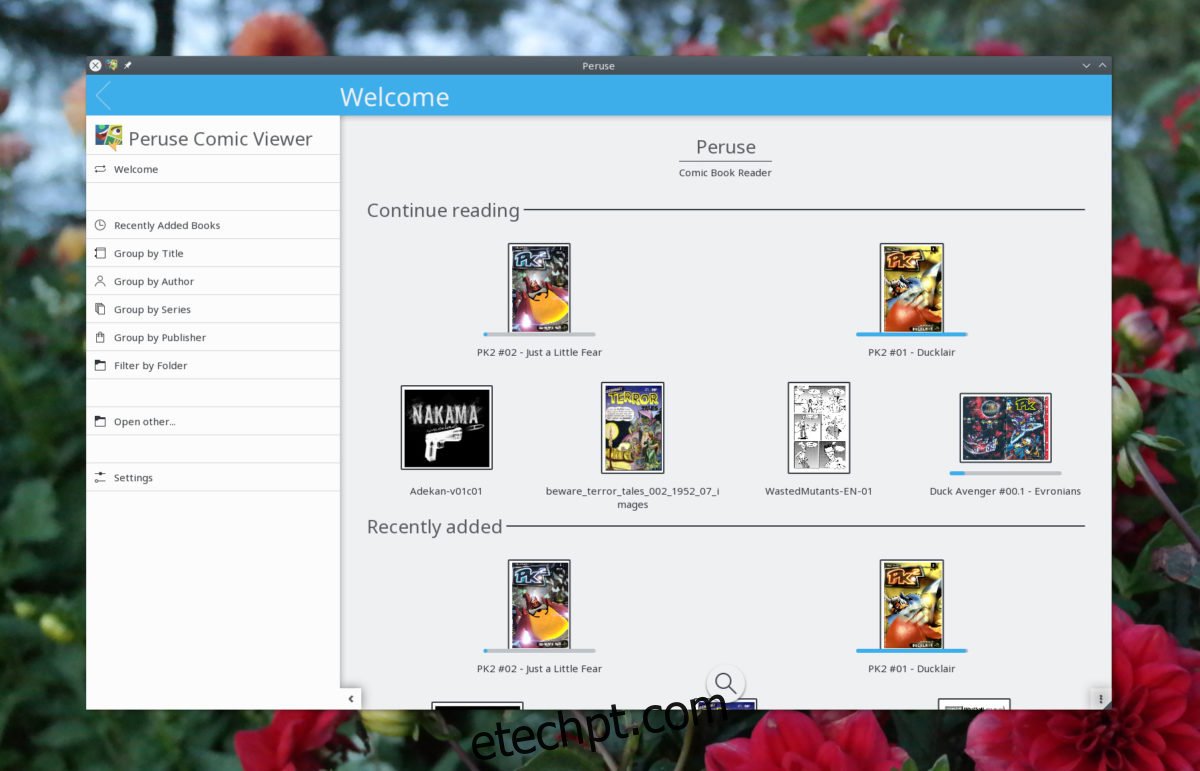
Oficialmente, o Peruse suporta todos os principais tipos de arquivos de quadrinhos.
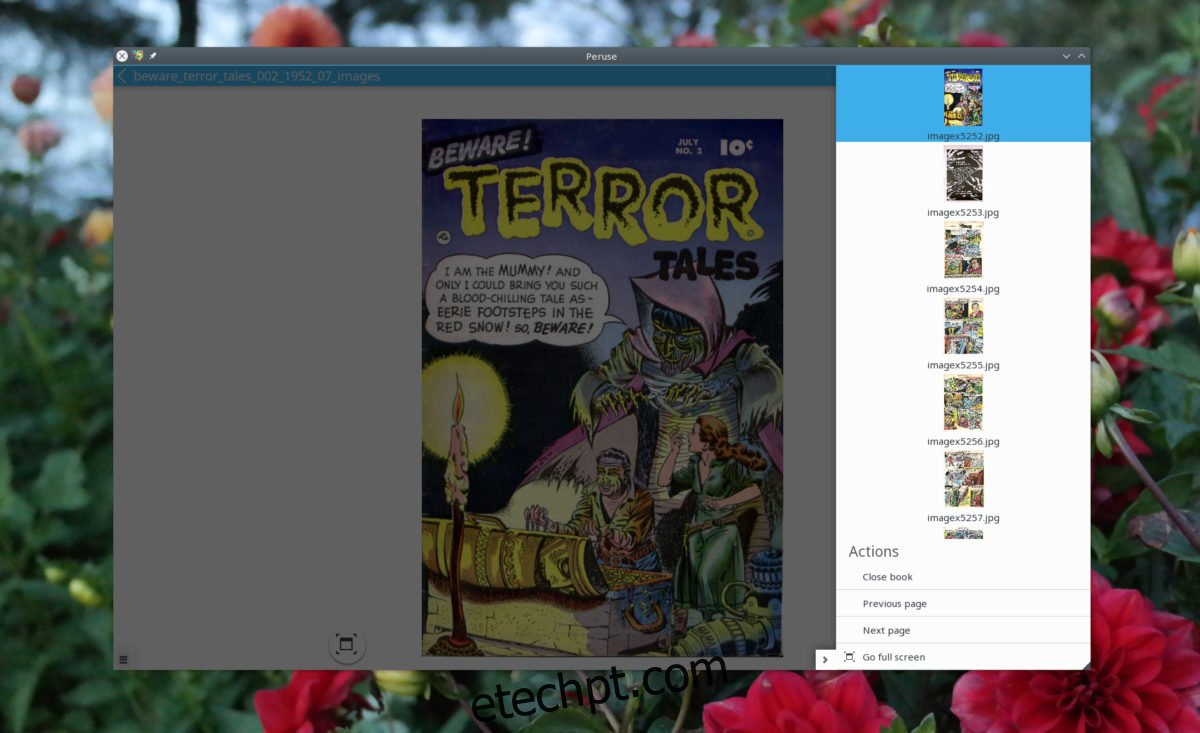
Assim que um arquivo for aberto, ele se adicionará automaticamente à sua biblioteca e você poderá acessá-lo a qualquer momento. Histórias em quadrinhos na biblioteca Peruse pesquisáveis através da caixa de pesquisa. Alternativamente, é possível clicar em “livros adicionados recentemente”, “grupo por autor” etc.
Como comprar livros pelo Peruse
Você sabia que o aplicativo leitor de quadrinhos Peruse permite que os usuários comprem quadrinhos por meio dele? Se você está se perguntando como fazer isso, abra o aplicativo, olhe para a barra lateral e clique em “Obter novos livros quentes”.
Dentro da seção “hot new books”, os usuários podem comprar legalmente histórias em quadrinhos da “Comic Strip”. Selecione “Comic Strip” para navegar pelas suas ofertas online.